Где гифки в вк на компьютере
В этой инструкции мы научимся с Вами загружать gif-картинки на свою страницу Вконтакте. Чтобы впоследствии использовать их.
Что будем использовать в работе?
Мы с Вами разберем две ситуации. Когда нужный файл лежит у нас на компьютере, и мы хотим загрузить его в ВК. И вторая ситуация - у нас есть ссылка на анимированное изображение, и мы хотим опубликовать его в социальной сети.
Как загружать гифки в ВК?
Этот тип контента храниться у нас в разделе " Документы ". Предварительно нужно убедиться, что он включен.
Заходим к себе на страницу, и открываем меню в правом верхнем углу. Там переходим в раздел " Настройки ". Далее вкладка " Общее ", и тут щелкаем по ссылке " Настроить отображение пунктов меню ".
В списке находим пункт " Документы ", и отмечаем его галочкой. Сохраняем изменения.
Если все было сделано верно, в левом блоке меню появиться нужный пункт.
Теперь давайте попробуем добавить нужный файл с компьютера.
Сначала с ПК
В левом блоке меню открываем раздел " Документы ". На следующей странице щелкаем по кнопке " Добавить документ ". В появившемся окне щелкаем " Выбрать файл ". Будет открыт проводник файлов вашего компьютера. Здесь выберите нужный gif-файл, и дважды щелкните по нему курсором.
После загрузки, вам нужно выбрать наименование файла, и указать его тип. Доступны следующие варианты:
- Личный документ;
- Учебный документ;
- Книга;
- Другой документ.
Если отметить первый вариант в списке, тогда ваш файл не будет доступен через глобальный поиск. При желании укажите метки, которые могут помочь в поиске другим пользователям.
Для завершения операции нажимаем " Сохранить ".
Теперь файл добавлен - с ним можно работать. В этом разделе можно просмотреть загруженную гифку, отредактировать и удалить. Кнопки находятся правее - на картинке ниже это хорошо видно.

Просмотр, редактирование и удаление gif картинки
Теперь с телефона
Если нужная картинка находиться на нашем мобильном телефоне, мы тоже можем ее загрузить.
Открываем приложение Вконтакте. Заходим на свою страницу, и в правом нижнем углу открываем меню.
На следующей странице находим раздел "Документы", и переходим в него. Затем щелкаем по значку " + ", и выбираем в меню вариант " Файл ". Затем находим gif-изображение на своем телефоне, и загружаем его.
Теперь попробуем добавить гифку по ссылке
Представим ситуацию, когда мы нашли в сети красивую анимацию. И теперь хотим добавить ее к себе на страницу в ВК. Давайте попробуем создать новый пост, с прикрепленной гифкой.
Для этого нам понадобиться ссылка на файл. Давайте для примера поработает с сервисом, который является площадкой с большим количеством анимации. Открываем страницу с любой гифкой, и щелкаем на кнопку " Ссылка на gif ".

Копируем ссылку на гифку
Но не всегда есть такой интерфейс, иногда приходиться идти другим путем. Если нет специальных кнопок, получить ссылку можно следующим образом.
Теперь возвращаемся в ВК, и идем на свою стену. Щелкаем курсором в блок " Что у вас нового ". И вставляем ссылку в форму.
Если на предыдущих шагах мы все сделали верно, гифка автоматически загрузиться. Осталось только опубликовать пост - для этого жмем на специальную кнопку.
- В Документах профиля (если вы их сохраняли туда ранее);
- В «Моих видеозаписях» (если добавляли ранее);
- В глобальном поиске соцсети;
- В тематических группах и сообществах;
- В ВК есть специальные приложения, с помощью которых гифку можно создать самостоятельно;
- Загрузить с Интернета.
Гифки — это анимированные картинки с расширением gif. Файл состоит из нескольких кадров, последовательное отображение которых и формирует эффект анимации. Пользователи ВКонтакте активно пользуются такими картинками при переписке, а также постят их на стены, публикуют в группах. Они помогают выразить нужное настроение и эмоции, прекрасно передают юмор, делают общение более живым, ярким и красочным.

Как найти гиф-картинки для публикации на стене?
Рассмотрим, как в ВК найти гифку для размещения на стене профиля (с компьютера):

Далее, рассмотрим, где в ВК находятся гифки на телефоне (в мобильном приложении):
- Вверху, в перечне вкладок, выберите «GIF-изображения»;
- Коснитесь нужной и нажмите «Добавить»;
- Оформите запись;
- Коснитесь галки в правом верхнем углу дисплея.

Где найти новые?
Итак, gif, которые вы уже успели сохранить ранее, легко найти в своих файлах. А где взять новые?

- Новые гифки можно взять в глобальном поиске ВК. Просто введите в поисковом окне запрос «GIF». Система быстро отсортирует тематические сообщества, посты с анимационными картинками, видео-ролики в формате gif и т.д.
- В группах и сообществах. Просто находите нужную, выбираете понравившуюся анимацию и жмете крестик. Готово, гифка сохранится в ваших файлах;
- Можно создать собственную анимашку, установив мини-приложение, например, GifLy (бесплатный конструктор анимаций);
- Загрузить с интернета. Вы легко можете скачать понравившуюся гифку на компьютер, а затем загрузить ее к себе в ВК:
- Загрузите изображение на устройство;
- Зайдите в ВК в «Файлы»;
- Нажмите «Загрузить» — «Выбрать». Ознакомьтесь предварительно с требованиями к документам (до 2 ГБ);
- Укажите путь к файлу, выделите его и щелкните «Открыть»;
- Начнется загрузка. По окончании, закройте окно;
- Готово. Теперь новый гиф можно использовать в ВК, а чтобы его найти, откройте свои документы.

Зная, как в ВК посмотреть свои и чужие гифки, вы всегда сможете классно разнообразить контент. Такие анимашки сейчас в невероятном тренде. Их используют не только, как альтернативу смайлу или стикеру. Многие делают короткие информативные инструкции, лайфхаки, рецепты и фотоотчеты. Если вы до сих пор не начали ими пользоваться, срочно исправляйтесь!

Привет со смайликом.

Привет с Gif анимацией.
На лицо пример того, что гифки рулят.
Итак, как же обращаться с Гифками, и что с ними можно делать.
Добавить Gif анимацию на стену.

3. В появившемся списке выбираете пункт «Документ».
4. Далее у вас появляется выбор: загрузить Гифку со своего компьютера или найти в Вконтакте. Если хотите загрузить – выбираете пункт «Загрузить новый файл», если хотите найти Вконтакте – выбираете «Поиск по документам».

5. Ели вы выбрали первый вариант, то после загрузки гифки с компьютера – нажимаете «Прикрепить». Если в будете искать gif анимацию Вконтакте, тогда вам нужно ввести название или ключевую фразу для поиска гифок. Из полученного списка картинок выбираете ту, которая вам понравилась, и нажимаете «Прикрепить».

Загрузка Gif анимации из Интернета.
Кроме такого, относительно сложного способа публикации гифок, можно постить анимацию найдейнную где либо в Интернете.
Для этого нужно:
Где брать гифки
Самый большой источник гифок, как ни странно – в Вконтакте.
Искать Gif в Вконтакет можно двумя способами:
Также много отличных gif можно найти на сайте joyreactor.cc.
Простые секреты при работе с анимацией Вконтакте


Максим, вот именно. а то что людям действительно не нравится никто менять хочет




Максим, они ведь даже не могут простейшую вещь сделать, дак ещё и всякую хню добавляют которая просто никому не нужна. (примеры косяков находятся за секунды)






меше бы вы лазили и переделывали, не всегда и всех ваши новшества устраивают.


Вот этих двух чувачков не хотите забанить ? Поиск по хэштегу весь засран постами не по теме, когда реальные посты утопают внизу и мало кто их видит.





Бесячая проблема- реклама перед каждым вторым, если не каждым роликом.
Частая реклама займботов со стороны вк.
Полный запрет прослушивания музыки в фоновом режиме.
Управ компания вк все больше превращает площадку в то, с чего хочется уйти как можно скорее. И ведь аналоги потихоньку появляются.
Приветствую!
В социальной сети Вконтакте помимо видео имеется ещё и поддержка воспроизведения анимированных графических файлов формата GIF. Данные короткие графические ролики сыскали большую популярность, их размещают на стенах в качестве новостей, прикрепляют в обсуждениях и т.д.
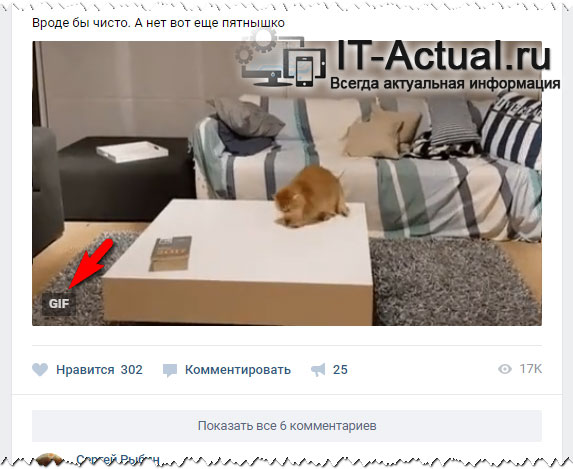
Давайте поговорим более детально о том, как загружать и добавлять свои GIF картинки, сохранять ранее прикреплённые кем-либо и, наконец, создавать свои анимированные гифки.
Содержание:
Как загрузить и использовать анимированное GIF изображение на ВК
Хотя GIF изображения являются представителями графических файлов, но при попытке загрузки их в альбом на ВК, анимация будет «вырезана» и будет отображаться первый кадр.
Дабы этого не происходило, GIF файлы необходимо загружать через меню Документы. Подробности ниже.
Инструкция по добавлению GIF через браузер компьютера
- Откройте страницу с документами, нажав на соответствующий пункт в боковом меню.


В открывшемся впоследствии окне файлового менеджера укажите путь к имеющемуся у вас на компьютере GIF файлу.
Инструкция по добавлению GIF через мобильное приложение ВК
Добавляем GIF на стену ВК

Откроется меню выбора прикрепляемого документа, там необходимо выбрать ранее загруженный GIF ролик. В результате он будет прикреплён.

А в мобильном приложении ВК следует открыть окно создания новой записи и там нажать по кнопке с тремя точками и далее выбрать пункт Документ.
Отправляем GIF в переписке (чате) ВК
В данном случае необходимо навести курсор мышки на изображение скрепки, после чего вам станет доступно меню, в котором необходимо выбрать соответствующий пункт.


И в приложении ВК следует нажать по скрепке и в открывшемся меню выбрать соответствующий пункт.
Остальные действия аналогичны описанным ранее.
Отправляем GIF в обсуждении в паблике или группе ВК
Тут всё столь же просто. Нажмите на иконку с изображением документа и совершите уже хорошо вам знакомые действия.

Где можно взять сами GIF файлы для ВК
С тем, как добавить гиф изображение на Вконтакте, мы разобрались. Теперь стоит рассказать о том, где можно взять сами GIF изображения.
Если вам приглянулось то или иное анимированное GIF изображение, то вы с лёгкостью его можете сохранить в своих документах. Для этого просто наведите курсор на воспроизводимую анимацию и в правом верхнем углу нажмите на появившейся крестик.


А в приложении ВК следует открыть GIF картинку на весь экран, нажать на кнопку меню и выбрать пункт Добавить в документы.
Нельзя не отметить, что GIF картинки и анимации можно найти с помощью популярных поисковых систем. Найдя подходящую анимацию на каком-либо сайте, просто сохраните её с помощью браузера, как вы сохраняете любую другую картинку. Впоследствии вы сможете её загрузить на ВК и использовать.
Как самому создать GIF файл из видео на ВК

Указав ссылку на ролик на Ютуб, вы сможете задать начальную и конечную точку для отрезка, который в итоге станет ГИФ анимацией.
Также существует множество других сервисов на просторах Интернет, где совершенно бесплатно можно создать из видео анимированное GIF.
На этом всё. Теперь у вас не должно возникнуть проблем с отправкой ГИФ роликов во Вконтакте.
Мы рады, что смогли помочь Вам в решении поставленной задачи или проблемы.В свою очередь, Вы тоже можете нам очень помочь.
Просто поделитесь статьей в социальных сетях и мессенджерах с друзьями.
Поделившись результатами труда автора, вы окажете неоценимую помощь как ему самому, так и сайту в целом. Спасибо!
Читайте также:


